

Av Nathan E. Malpass, Senast uppdaterad: July 1, 2018
"Hur säkra är låsta anteckningar på iPhone och Hur man låser anteckningar med lösenord eller Face ID på min iPhone 11"
Del 1. Vad gör låsanteckningar viktigaDel 2. Topp 7 tips om att skapa lås på anteckningar på iPhoneDel 3. Bonustips: Hur återställer man sig om anteckningar raderas av misstag?Del 4. Videoguide: Hur man återställer oavsiktligt raderade anteckningar från iPhone
Vad är Note App?
Dagens värld är klistrad vid idén om att ha elektroniska enheter ingenstans bredvid våra handflator. Det gamla att skriva det på repan är inte längre bekvämt för många användbara applikationer tillåter nu användare att skriva ner sina anteckningar direkt på skärmarna på sina mobila enheter. En av dem är Notes-appen för iOS.
Du tänker förmodligen på vad en Note-app är, Notes-appen på iPhones är ett av de få privata verktygsprogram som är designade för iOS-användare. Det är uppenbarligen en användbar app som används för att lagra anteckningar som lösenord, kontonummer, viktiga att göra, adresser, arbetsrelaterad information och så mycket mer.
Hur säkrar jag Notes-appen?
Notes-appen dominerar långsamt iOS-användare att den nästan ersätter den gamla kompisen Evernote. Och eftersom de flesta vill få tag i sina konfidentiella anteckningar på ett privat och säkert sätt, företagar de ofta lösenord och lås på appen.
Detta är dock inte lätt som 1…2…3. För att aktivera en noggrann och säker Notes-app är det viktigt att du följer dessa tips som är användbara och riktlinjer för att skapa låsanteckningar på iPhone. Men innan du går över, låt oss först veta mer om hur viktigt det är att använda låslappar.
Anteckningar blir en integrerad del av vårt dagliga liv. Vi skriver nästan ner allt från räkningar till betalning, till din nya favoritfilmtitel och till och med ditt personliga konto, just av den anledningen att inte missa den eller inte glömma den.
Men den gamla pennan och papperet fungerar helt enkelt inte längre för de flesta skriver ofta ner det på sina mobiltelefoner. Det blir mer bekvämt och lämpligt att ha det nedskrivet på dina mobila enheter för att kontrollera det enkelt senare än att skrapa till en hög med papper och undra var och vilket papper du har det nedskrivet.
Till exempel är en perfekt definition av en helt bekväm och säker applikation för att lagra alla våra anteckningar. Det blir en nödvändighet idag att veta hur man låser anteckningar på iPhone varje viktig detalj eller information vi kan komma över. Detta beror på att (1) att bli påmind och komma ihåg en viktig sak, (2) att organisera dagliga rutiner, (3) att hålla kontakten med viktig information från webben eller från dagliga aktiviteter och mycket mer.
Så till att börja med, här är några användbara tips om hur man gör lås anteckningar på iPhone.
Folk läser också[LÖST]Hur man åtgärdar iCloud-anteckningar som inte synkroniseras (även i iOS 12)Mina iPhone-anteckningar har försvunnit! Här är åtgärden!
Självklart är det första steget att ställa in ett personligt lösenord. Du måste skapa ett starkt unikt lösenord som bara du kan komma ihåg. Du kan göra det i numerisk form, ordform eller kombination av bokstäver och siffror.
Se till att ditt valda lösenord är något som du kommer ihåg. Ditt lösenord kan vara en numerisk presentation av ditt födelsedatum, ditt namn med dina nummer, namnet på din favoritkafélounge eller ett förvrängt ord med ditt namn. Allt som är lätt att komma ihåg men svårt för folk att gissa.
Nu, för att äntligen ställa in ditt unika lösenord, börja med att gå till inställningar eller i Notes-appen. Du kan välja om du vill använda ett lösenord eller använda ditt touch-ID. Antingen måste du fortfarande skapa ett lösenord först. Att använda ett touch-ID kräver också ett lösenord så det är bäst att alltid ha ett personligt lösenord med dig.
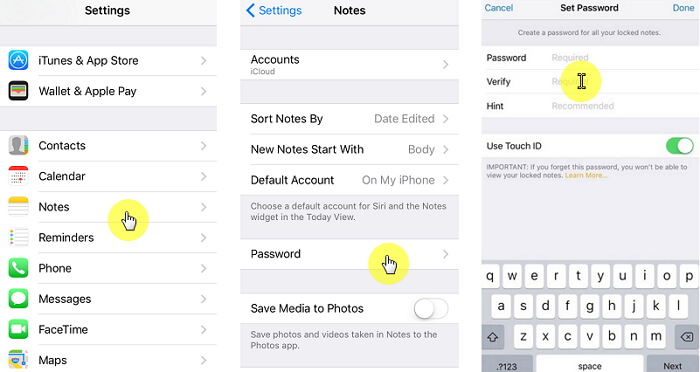
Så här låser du anteckningar...
Ställa in låsanteckningar genom inställningar:
Så här ställer du in låset i Notes:
Relaterad artikel on Hur man återställer förlorad data eller saknade mediefiler, det här är en komplett handledning som visar dig hur du får tillbaka förlorad data eller media från iPhone-enheter. Varför inte klicka vidare och läsa mer. En annan användbar guide är också här, Hur man gör iCloud Text Messages Recovery, följ det här inlägget, du kan återställa meddelanden från iCloud-kontot.
När du väl har skapat eller skapat ditt lösenord är det viktigt att du kommer ihåg det hela tiden. Nästa sak du kommer att göra är att använda ditt lösenord för att låsa anteckningar när som helst.
Här är stegen för hur du låser anteckningar på iPhone med ditt lösenord eller pek-ID:
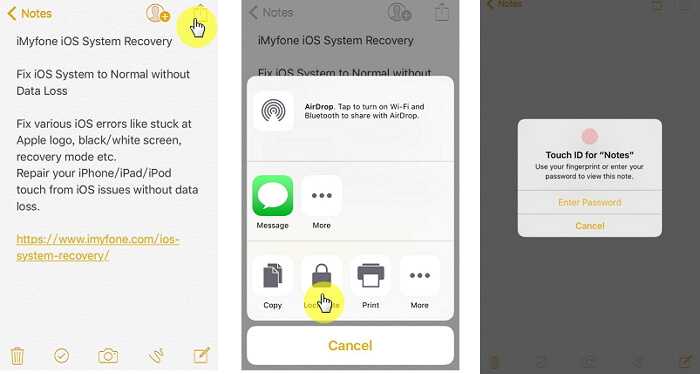
Ja, om och bara om du vill ta bort låset på sedeln. Du kan fortfarande göra det med lösenordet du skapade. Se till att när du gör det följer du stegen nedan.
Här är hur:
Men vet att när du tar bort låset på din iPhone kommer det också att gälla för alla enheter som ditt Apple-ID är inloggat på. Så tänk efter innan du tar bort det.
Det kommer alltid en tid då vi blir förtjusta i att använda vårt lösenord så att andra lätt kan hitta idén om vad det är. Det är det sista vi inte vill ska hända.
För att hålla din integritet så säker hela tiden. Se till att du byter lösenord var tredje månad eller om du är säker nog, årligen.
Du kan göra det genom att följa dessa enkla steg:
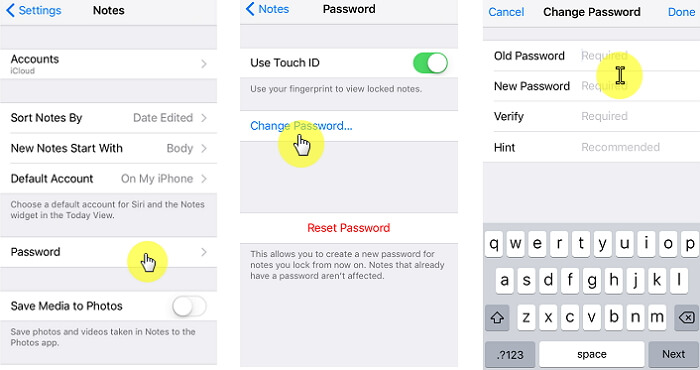
En av anledningarna till att vi brukade återställa våra lösenord är att någon hackade det eller någon använde det utan att vi visste det. Det är viktigt att vara säker på alla dina anteckningar för att göra det till en punkt att omedelbart återställa den när sådana kriser uppstår.
Följ dessa steg för att återställa ditt lösenord:
Kom ihåg att om alla dina Ios-enheter är synkroniserade, kommer ändringar eller återställning av lösenordet också att göra ändringar på alla enheter
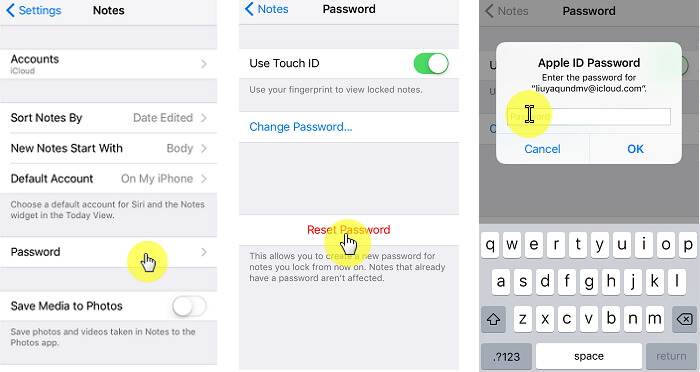
Ditt lösenord spelar en viktig roll i alla konton du har, det är därför du måste vara mycket försiktig när du skapar ett. Precis som jag sa, se till att du skapar ett unikt och starkt lösenord men ändå något som du alltid kommer ihåg.
Se till att tipset du ger är tillräckligt bra för att påminna dig om vad som var din lösenordskombination. Om det inte hjälper så kommer du aldrig att komma ihåg det.
Kom ihåg att när du har glömt ditt lösenord kanske du aldrig kommer åt dina anteckningar längre. Men om och bara om du vill kan du kanske skapa nya anteckningar med det nya lösenordet. Även om detta kan vara lite förvirrande kommer du att ha olika anteckningar med olika lösenord på din mobiltelefon.
Det är viktigt att du känner till och memorerar ditt lösenord eftersom när du glömmer det kanske iOS inte kan hjälpa dig att hämta dina konton.
"Å nej! Jag raderade av misstag Notes"
Låt oss inse det, det är ganska deprimerande när vi av misstag raderade en anteckning från iPhone.
Men oroa dig inte, det här scenariot är normalt. Ingen är perfekt, och inte varje dag är en lyckodag. Även om det kan verka som att det är en förlust av så mycket viktig anteckning från iPhone och du inte vet något att göra åt det, är det dags att du får in dina kontakter och söker på webben.
Det är då tredjepartsverktyg som FoneDog iOS Data Recovery kommer till hjälp. Det ger 30 dagars gratis provperiod att prova, ladda ner det och du kommer inte att ångra dig.
Gratis nedladdning Gratis nedladdning
När det förmodligen går fel är det bäst att du hanterar det lugnt. Låt inte kampen, stressen och paniken släppa det. Sök istället på nätet efter troliga lösningar på ditt problem.
Eller a bättre lösning skulle använda vår produkt FoneDog iOS Data Recovery. Det är en användbar mest legit verktygslåda som är utformad för att hjälpa till med att återställa alla dina IOS-data. FoneDog iOS Data Recovery är 100 % kristallklart säkrad med världens bästa framgångsbetyg. Så det rekommenderas i princip när problem som att oavsiktligt radera din anteckning från iPhone.
Det är säkert att allt inte alltid kommer att fungera som du ville att det skulle vara. Ibland fungerar det tvärtom. Se till att när saker går fel bad du om hjälp av ett tredjepartsprogram som FoneDog iOS Data Recovery.

Sedan kan du klicka på den här spelaren nedan och se hur FoneDog iOS Data Recovery fungerar för att du ska få tillbaka raderade anteckningar från iPhone av misstag.
Lämna en kommentar
Kommentar
IOS dataåterställning
3 metoder för att återställa raderade data från iPhone eller iPad.
Gratis nedladdning Gratis nedladdningHeta artiklar
/
INTRESSANTTRÅKIG
/
ENKELSVÅR
Tack! Här är dina val:
Utmärkt
Betyg: 4.7 / 5 (baserat på 74 betyg)